Come stampare i titoli (intestazioni) e le linee di griglia in Excel?
Quando si stampa un foglio di lavoro di Excel, potresti notare che le linee di griglia, i titoli delle colonne (intestazioni) e i titoli delle righe (intestazioni) che normalmente appaiono sullo schermo sono assenti nell'anteprima di stampa. Questi elementi possono facilitare la lettura e l'interpretazione dei tuoi dati. Se desideri includerli nel tuo foglio di lavoro stampato, segui i passaggi di questa guida.
 |  | |
Foglio di lavoro in vista Normale | In Anteprima di Stampa |
1. Vai alla scheda "Layout di Pagina" e individua il gruppo "Opzioni Foglio".
2. Nel gruppo "Opzioni Foglio", seleziona le caselle per "Stampa" sia nella sezione "Linee di Griglia" che nella sezione "Intestazioni". Vedi lo screenshot seguente:
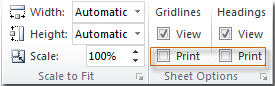
Ora, le linee di griglia e le intestazioni dovrebbero essere visibili nell'anteprima di stampa e sul tuo foglio di lavoro stampato. Vedi lo screenshot seguente:
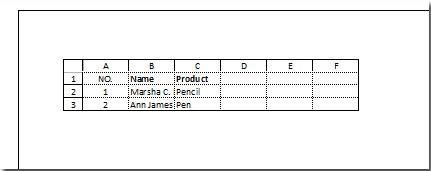
Articolo Correlato
Stampa il titolo (riga superiore) su ogni pagina
I migliori strumenti per la produttività in Office
Potenzia le tue competenze in Excel con Kutools per Excel e sperimenta un'efficienza mai vista prima. Kutools per Excel offre oltre300 funzionalità avanzate per aumentare la produttività e farti risparmiare tempo. Clicca qui per ottenere la funzione di cui hai più bisogno...
Office Tab porta le schede su Office e rende il tuo lavoro molto più semplice
- Abilita la modifica e lettura a schede in Word, Excel, PowerPoint, Publisher, Access, Visio e Project.
- Apri e crea più documenti in nuove schede della stessa finestra invece che in nuove finestre.
- Aumenta la produttività del50% e riduce centinaia di clic del mouse ogni giorno!
Tutti gli add-in Kutools. Un solo programma di installazione
La suite Kutools for Office include add-in per Excel, Word, Outlook & PowerPoint più Office Tab Pro, ideale per i team che lavorano su più app di Office.
- Suite tutto-in-uno — Add-in per Excel, Word, Outlook & PowerPoint + Office Tab Pro
- Un solo programma di installazione, una sola licenza — configurazione in pochi minuti (pronto per MSI)
- Funzionano meglio insieme — produttività ottimizzata su tutte le app Office
- Prova completa30 giorni — nessuna registrazione, nessuna carta di credito
- Massimo risparmio — costa meno rispetto all’acquisto singolo degli add-in